Dell Premier:eSupport — 订单状态
Summary: 通过 Premier 订单状态工具,您可以查看订单状态,并查看与当前和过去购买的戴尔产品相关的各种选项。
This article applies to
This article does not apply to
This article is not tied to any specific product.
Not all product versions are identified in this article.
Instructions
如何在 Premier 上访问订单状态
要检查您的订单状态,请执行以下步骤:
- 登录到 Premier 页面
- 从主页、顶部导航菜单或 Account 页面上的快速访问栏中单击“Order Status”,以访问该工具

图 1:“Order Status”链接位置
可用的信息
您应该可访问最近两 (2) 年内状态为“Received”、“Confirmed”、“In Production”、“Build complete”、“Shipped”、“Delivered”或“Canceled”的所有订单。
 如果您的 Premier 主页上没有 Order Status 链接,或者列表中缺少客户编号,请联系您的戴尔客户团队为您启用此功能。
如果您的 Premier 主页上没有 Order Status 链接,或者列表中缺少客户编号,请联系您的戴尔客户团队为您启用此功能。
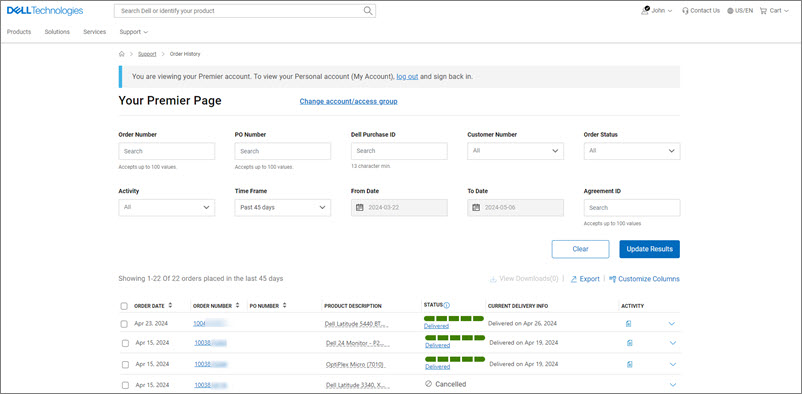
图 2:Online Order Status 页面
筛选和搜索
Premier 最近的订单申请允许您按以下方式筛选和搜索:(图 3:筛选选项)
- 订单编号、您自己的 PO 编号,或戴尔采购 ID
- 客户编号 — 显示与贵公司的 Premier 页面关联的客户编号 — 如果您在此列表中找不到某客户编号,请联系戴尔销售团队,让其为您启用它。
- 订单状态 — Received by Dell、Confirmed、In Production、Build complete、Shipped、Delivered 或 Canceled。
- 订单活动有助于按活动进行筛选,例如,可依据部件短缺保留、修改的交货日期和已开票订单来筛选。
- 时间范围(过去 7 天、14 天、45 天、90 天、过去 6 个月、过去 1 年和过去 2 年)
- “From Date to Date”使您可以选择开始日期和结束日期,并获得自定义报告

图 3:筛选选项
返回页首
可自定义的视图和导出功能
Premier 最近的订单申请的默认列和非默认列如下:(图 4:可用的视图和导出功能)
- 订单日期
- 订单编号
- PO 编号
- 产品说明
- 状态
- 交货
- 活动
使用“Customize Columns”,可更改视图,方法是从 30 多个选项的列表中选择 7 个字段,并将其保存到配置文件。
当您单击“Export”按钮时,所有字段均可导出到 Excel 报告。前 2000 条记录被立即下载;对于超过该数量的记录,报告在新的链接“View Downloads”中提供。

图 4:可用的视图和导出功能
返回页面顶部
访问“Order Details”页面
当您单击任何订单编号链接、“Items Ordered”或“Service Tags”时,应用程序将向您显示订单的详细信息,包括但不限于(图 5:“Order Details”页面)
- 帐单和发货详细信息
- 预计交货日期
- 商品
- 商品编号
- 订单详细信息(订单日期、订单编号、客户编号和戴尔采购 ID)
- 订单状态
- 订单摘要
- 数量
- 跟踪信息

图 5:“Order Details”页面
返回页首
其他操作(装箱单、订单发票和订单退回))
页面右侧的“Action”部分为您提供有用的链接,以便您更轻松地从头到尾管理订单。(图 6:其他操作)
- 订阅通知:选择加入以接收有关订单的通知,直至交货为止
- 查看装箱单:以 pdf 格式检索您的装箱单
- 查看发票:以 pdf 格式检索发票的电子副本
- 取消订单(并非在所有国家/地区都可用):只有在“In Production”订单状态之前才能取消订单
- 退回订单(并非在所有国家/地区都可用): 只有在“Shipped”订单状态之后才能退回订单
- 联系客户支持:联系我们的支持专家
订单退回基于戴尔退货政策的条款和条件。在退货过程中,您可以找到更多信息。

图 6:其他操作
返回页面顶部
美洲地区 | 欧洲、中东和非洲地区 | 亚太地区和日本
Article Properties
Article Number: 000179719
Article Type: How To
Last Modified: 28 June 2024
Version: 9
Find answers to your questions from other Dell users
Support Services
Check if your device is covered by Support Services.